怎么修改QQ密保手机号?我们在电子数码产品中,常常会遇到一些问题,比如qq密保怎么设置等问题,我们该怎么处理呢。现在让我们一起往下看吧,希望能帮你解决到相关问题。
怎么修改QQ密保手机号
步骤1、打开qq
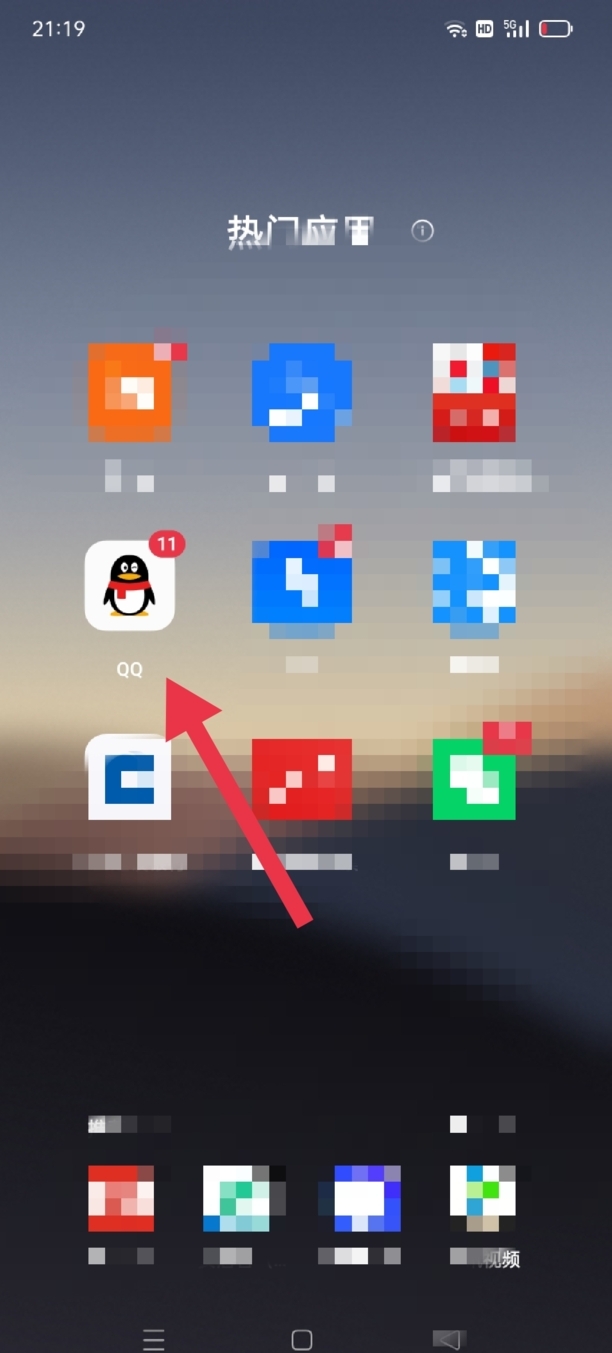
步骤2、点左上角的头像
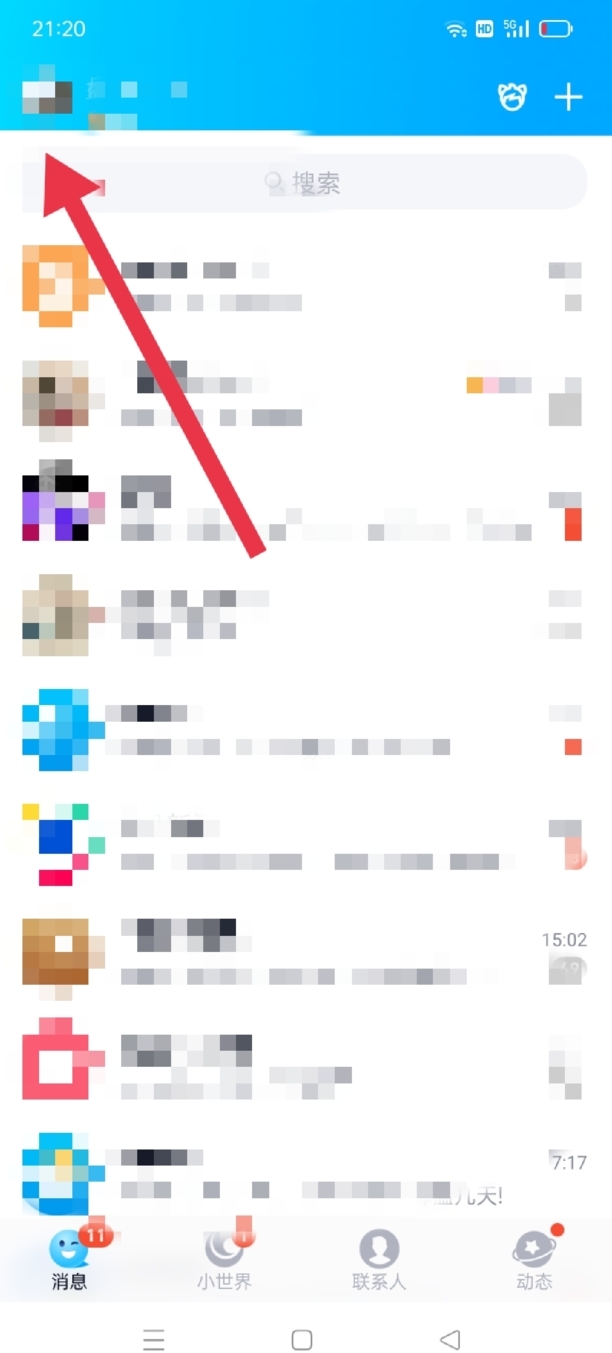
步骤3、点左下角的设置
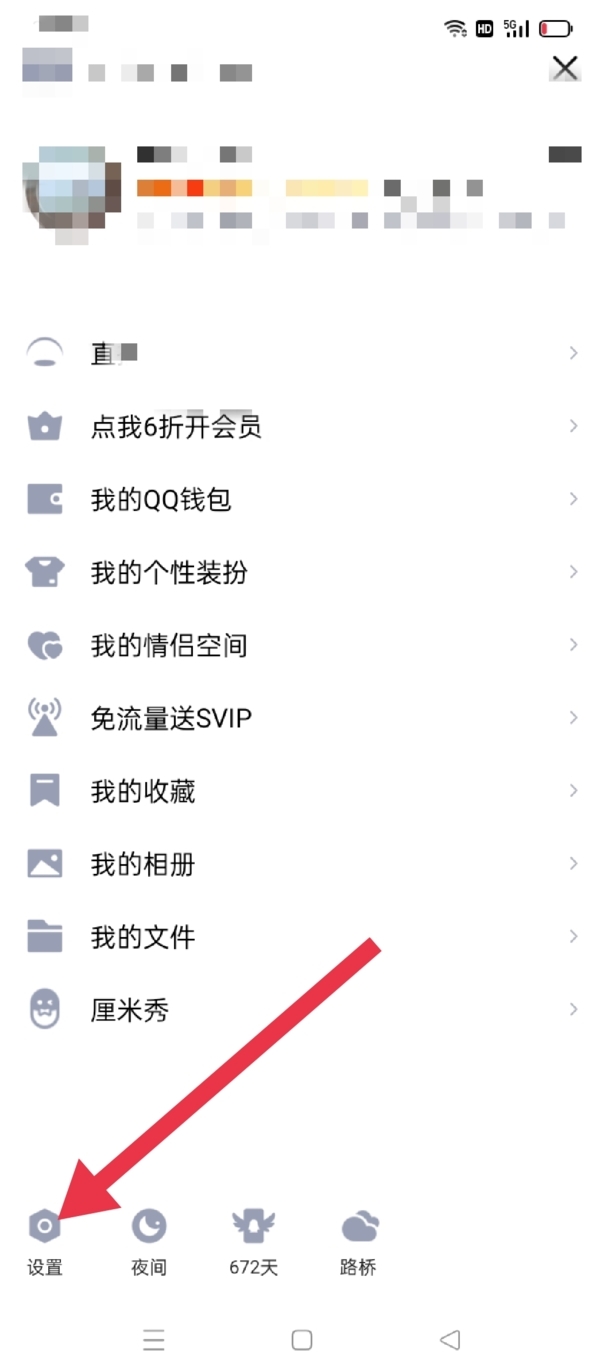
步骤4、点手机号
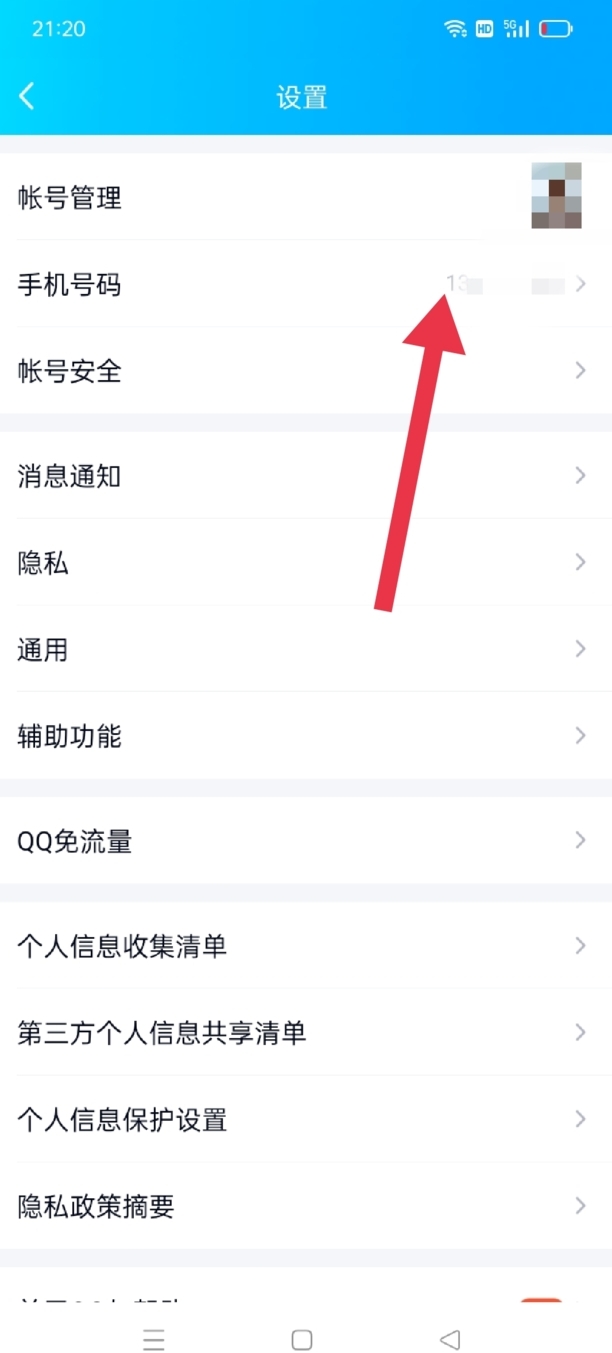
步骤5、点更换
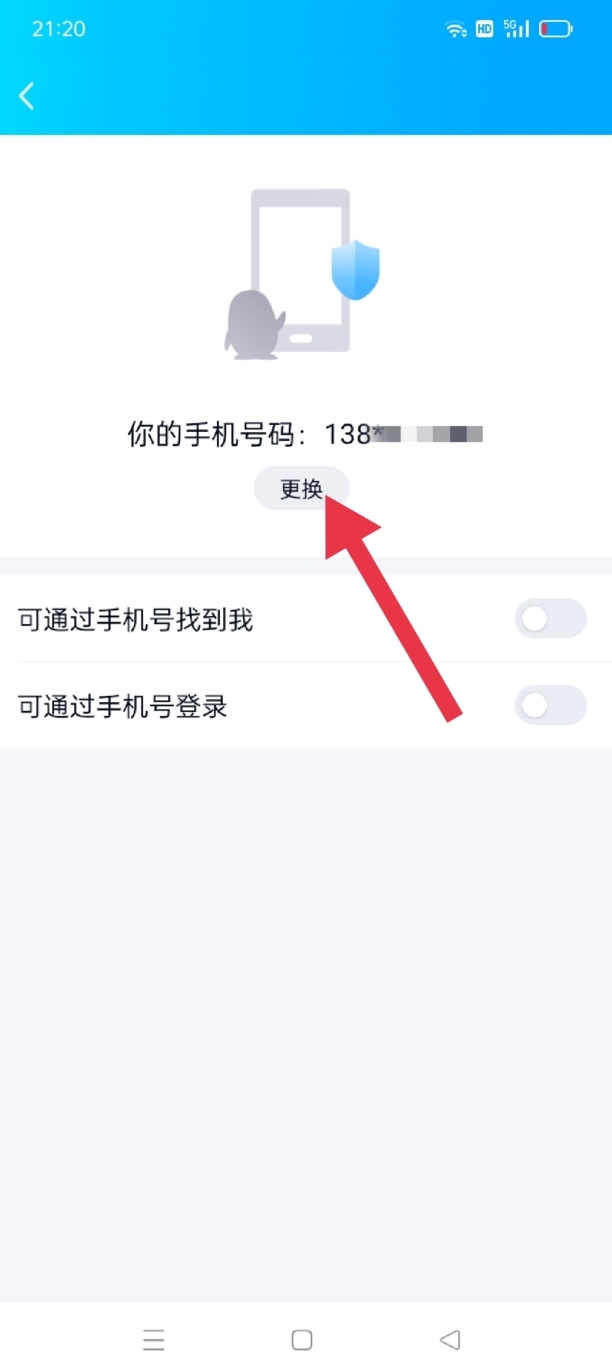
步骤6、点手机号码验证
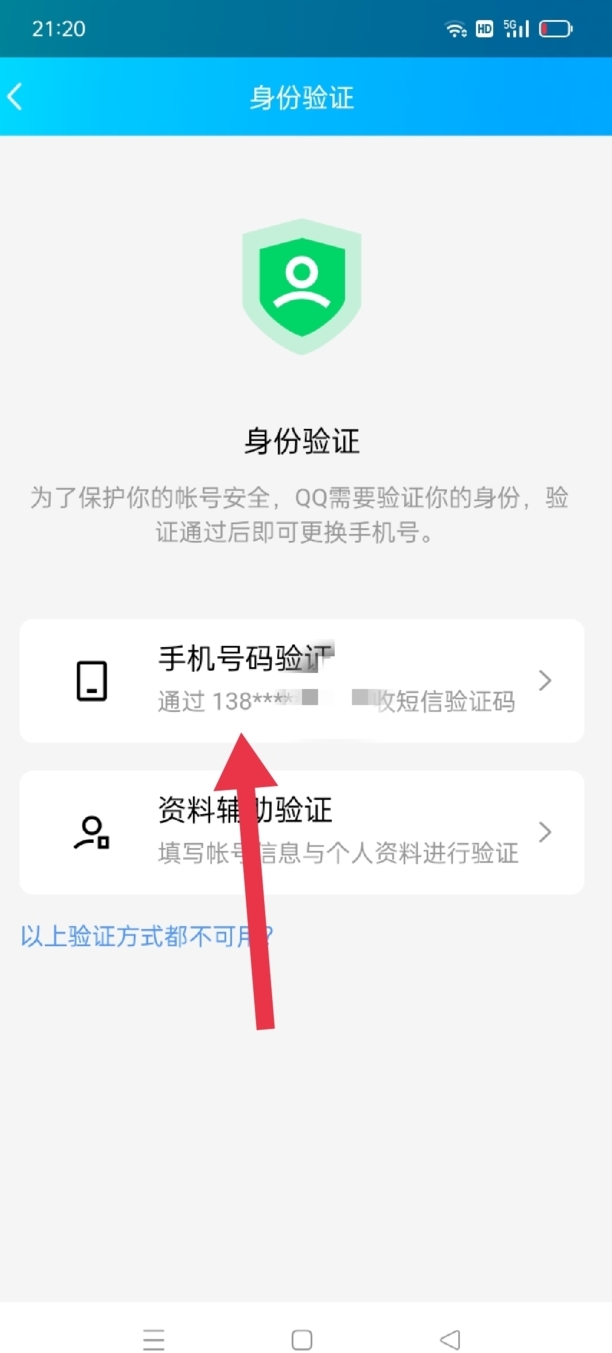
步骤7、输入验证码,点提交
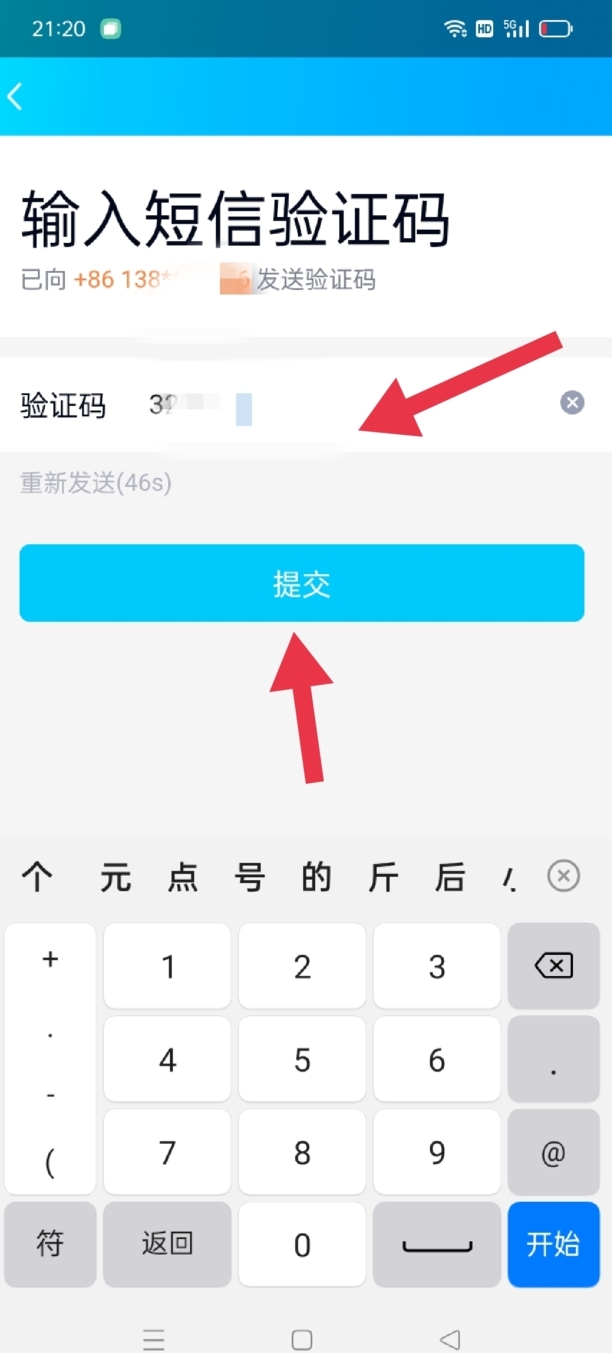
步骤8、输入新的手机号,点下一步
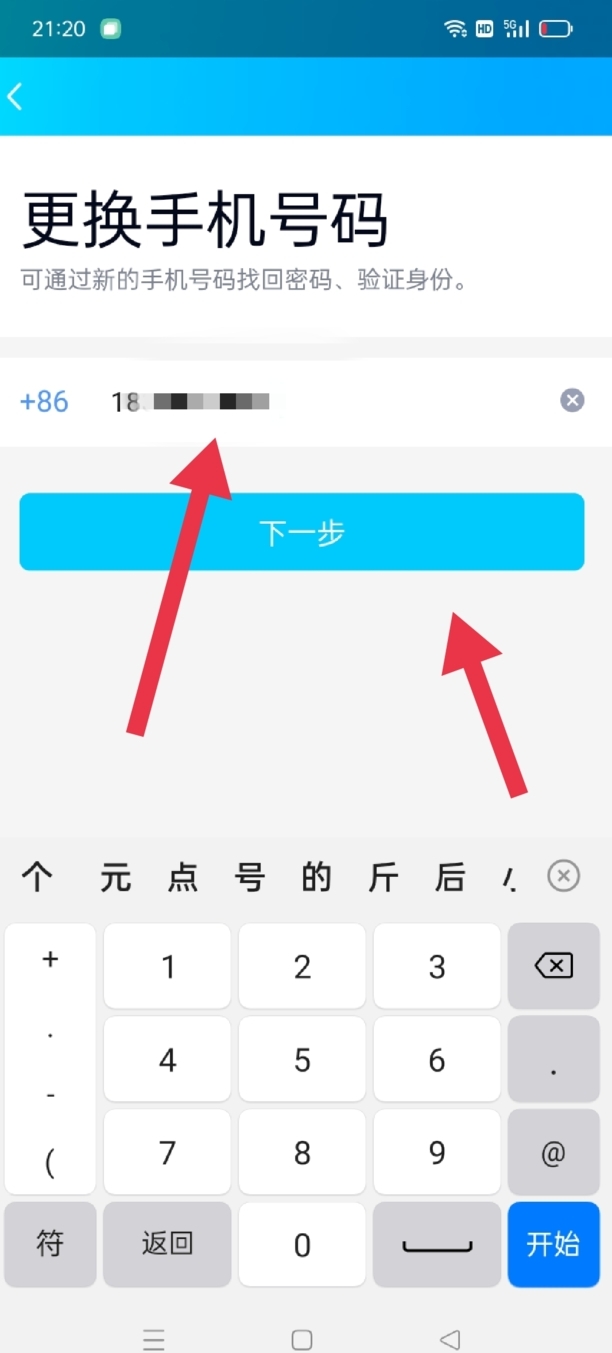
步骤9、输入验证码,点提交即可
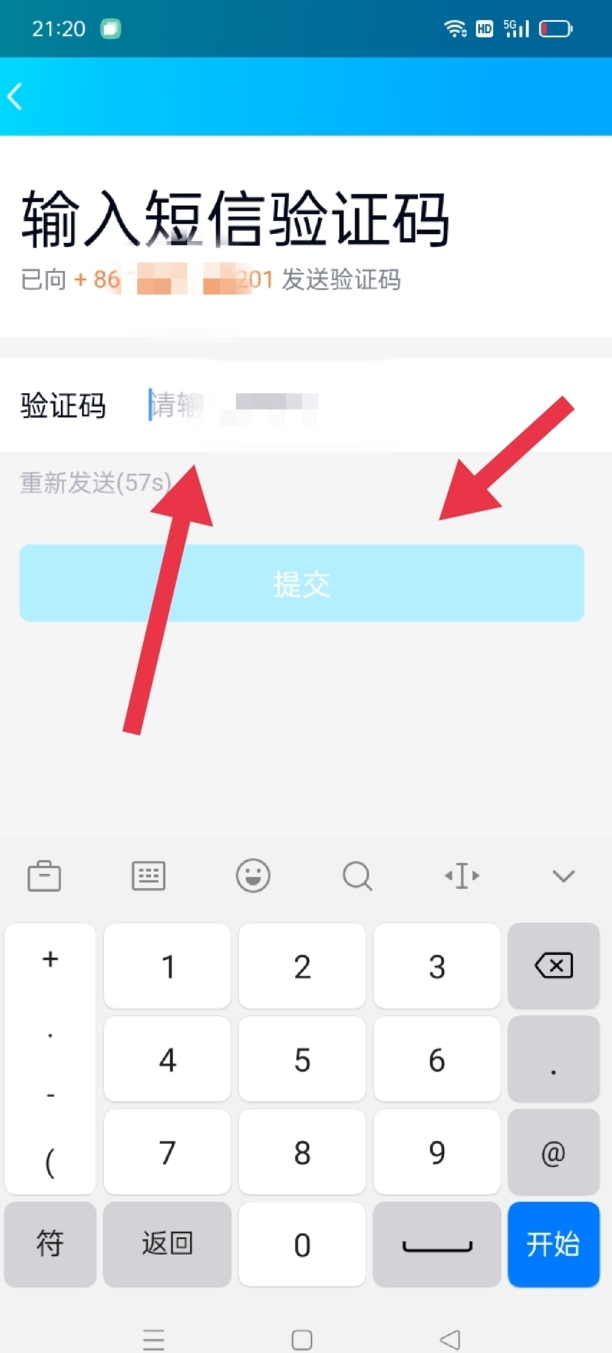
qq密保怎么设置
第一:首先打开【QQ安全中心】,在众多选项中,选择【我的密保】,点开【密保手机】,点击【更换】,输入新的手机号,轻触【下一步】,在弹出的窗口中,选中【确定】,以【是本机号码,立即验证】为例;
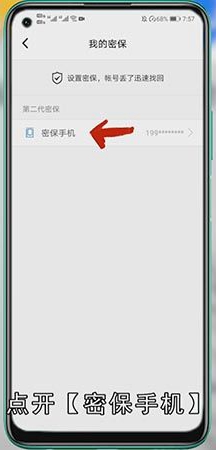
第二:发送信息后,返回QQ安全中心界面,等待处理完成,在出现的新界面中,轻击【确定】,即可设置并更换密保,注意密保手机是第二代密保,除此之外密保问题也是第二代密保,最新的第三代密保是人脸识别和指纹;
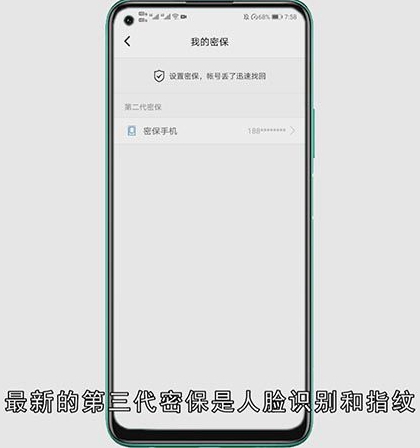
总结
本图文教程演示机型:华为nova 7 SE,适用系统:EMUI10.1.1,软件版本:QQ安全中心 6.9.19;以上就是关于qq密保怎么设置的全部内容,希望本文的介绍能帮你解决到相关问题,如还需了解其他信息,请关注本站其他相关信息。
